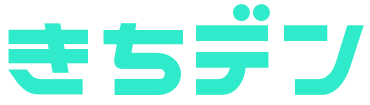- ゲーム実況やライブ配信に使えるマイクが欲しくて迷ってる!
- コンデンサマイクが欲しい!
- 本格マイクのスタンダードモデルが欲しい!
- 値段はそこそこで、高音質なマイクが欲しい!
こんにちは、@吉田です。
今回はゲーム実況やライブ配信、はたまた友達とのボイスチャットや歌収録にも使えるおすすめのコンデンサマイクを紹介します。
人気のマイクをズラッと並べて「【最新版!】ゲーム実況やライブ配信におすすめのマイク5選!」なんて記事は書きません。
今回は、僕が実際に使って本気でオススメだと思ったマイクを紹介します。
※関連商品や、型番違いなどは合わせて紹介します。
ということで、今回は「ゲーム実況やライブ配信、zoom会議から歌の収録にもオススメのコンデンサマイク、【audio-technica AT2035】のレビュー」をしていきます。
【audio-technica AT2035】がゲーム実況動画や動画配信にオススメの理由
「audio-technica AT2035」は株式会社オーディオテクニカから発売されているコンデンサマイクです。
ゲーム実況などの音声録音や動画配信のために設計されているため、Youtubeなどに動画を投稿・配信する際にオススメのマイクです。
値段や機能を鑑みてもゲーム実況などの音声録音・ライブ配信に使用するのに、最初の一本としてとてもおすすめの商品です。
以下では、「AT2035」がゲーム実況などの音声録音、ライブ配信におすすめのマイクである理由を記載していきます。
コンデンサマイクのため、PCと接続するためにはオーディオインターフェイスが必要になります。おすすめのオーディオインターフェイスも後述しているので参考にしてみてください。
ノイズが少ない
「AT2035」は音声録音や動画配信のために設計されていることもあり、やはり喋っていてノイズは気になりません。
マイクやヘッドホン、イヤホンを専門に制作している「audio technica」製のマイクという所も信頼の置ける点です。
ノイズが少ないとは言え、入力レベルを上げ過ぎると環境音やホワイトノイズが入ったりするので、マイクは口元に設置するようにしましょう。
マイクを口元に設置し、ちょうどいい入力レベルをオーディオインターフェイスで設定すれば、気になるノイズは聞こえませんでした。
マイクを口元に設置するためにはマイクアームを導入するのがおすすめです。
↓おすすめのマイクアーム紹介記事
単一指向性なので環境音によるノイズが入りずらい
「AT2035」は単一指向性なので、マイクを向けた位置の音を的確に拾ってくれます。
ゲーム実況動画や、動画配信で単一指向性が有利になる点としては、キーボードやマウスの操作音が入りづらいということが挙げられます。
マイクアーム等で口元にマイクを設置し、口の方向にマイクを向ければ、口元以外の音は入りづらくなるのです。
マイクの横や後ろも同様に収音しないので、キーボード・マウスに限らず、その他の環境音を減らす意味でも単一指向性はおすすめです。
逆に、多人数でのラジオ収録などには向きません。
人をたくさん並べて声を収録する際は、正面に加えて左右も収録できる指向性のマイクを選びましょう。
80Hzローカットフィルタースイッチで、エアコンなどの騒音を低減できる
80Hzローカットフィルタースイッチをオンにすることで、録音時に低い周波数の音をカットすることが出来ます。
自宅内で聞こえる低い周波数の音とは、エアコンなどの空調機器の音や、PCのファンの音になります。
ローカットフィルター機能はとても有用なので、私は常にONの状態にしています。
エントリーモデルである「AT2020」にはローカットフィルタースイッチ機能はありません。
−10dB PADスイッチで入力レベルを下げ、雑音を低減できる
-10dB PADスイッチをオンにすると入力レベルを-10dB下げることが出来ます。
メーカーとしては「-10dB PADスイッチで雑音をカット」できると説明していますが、オーディオインターフェイス側で入力レベルを調整すればいいので私は使用していません。
楽器の音を収録する際や、アンプの前にマイクを立ててレコーディングする際など、オーディオインターフェイスで限界まで入力レベルを下げても足りない時に使用します。
ゲーム実況などの音声録音やライブ配信では、-10dB PADスイッチを使用するほど大きな音を録るわけではないので気にしなくてOKです。
※楽器のレコーディングで使用する人は気にしてください。
エントリーモデルである「AT2020」には-10dB PADスイッチ機能はありません。
ショックマウントが付いているので振動によるノイズを低減できる
「AT2035」は、マイクホルダーとしてショックマウントが付属しています。
マイクアームを使用する場合は机からの振動、または床からの振動によるノイズを低減させる効果があります。
ライブ配信やゲーム実況などの音声録音で声を収録する用途でマイクを使用する場合、小さい声も漏れなく収録することが条件になります。
そのため、振動によるノイズや環境音によるノイズも目立つようになってしまいますが、少しでもノイズを減らすためにショックマウントでマイクを固定することをおすすめします。
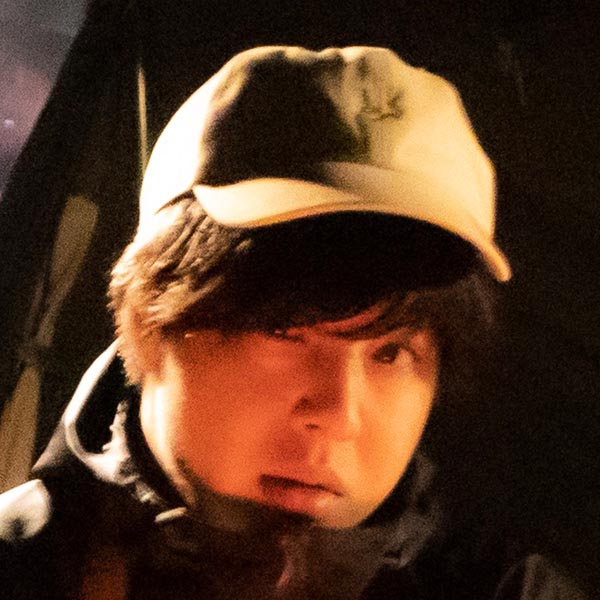 吉田
吉田
エントリーモデルである「AT2020」にはショックマウントは付属していません。単品で買おうとすると5千円くらいします。高すぎ。
安い
性能の割にかなり安いと思います。定価で18,018円、2021年2月時点でAmazonでの表示金額は16,200円です。
安い。。。
VtuberやYoutuberなどの配信者がよく使っている
僕調べで大変申し訳ないですが、「AT2035」はYoutuberやVtuberがよく使用している印象です。
そもそも「AT20xx」シリーズは、音声録音や動画配信のために設計されていることから、やはり動画配信者がよく使う製品になります。
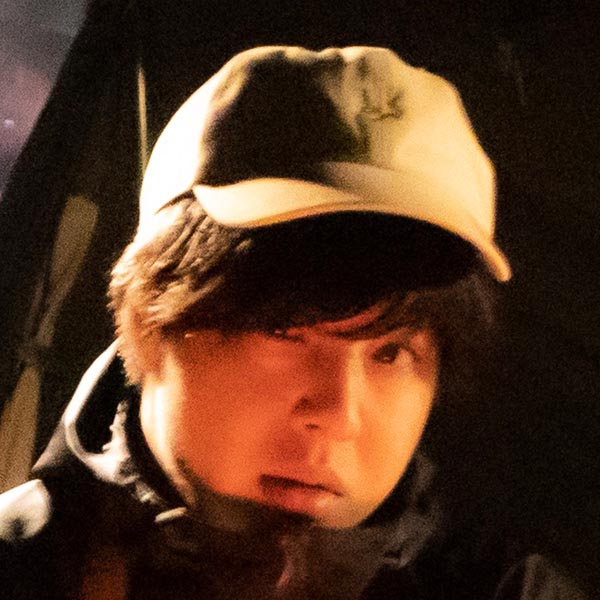 吉田
吉田
- 単一指向性で声の音を的確に収録できる(環境音によるノイズを低減できる)
- 80Hzローカットフィルタースイッチで、エアコンなどの騒音を低減できる
- −10dB PADスイッチで入力レベルを下げ、雑音をカットできる
- ショックマウントが付属しており、振動によるノイズを低減できる
- 性能の割に安い
- VtuberやYoutuberなどの配信者がよく使っている
【audio-technica AT2035】のスペック(AT2020と比較)
エントリーモデルの「AT2020」と、スタンダードモデルの「AT2035」を比較しながらスペックを紹介していきます。
「AT2020」と「AT2035」を比較してみると、各種基本性能や、付属品の違いがわかります。
| AT2020 | AT2035 | |
| 形式 | バックエレクトレットコンデンサー型 | バックエレクトレットコンデンサー型 |
| 指向特性 | 単一指向性 | 単一指向性 |
| 周波数特性 | 20~20,000Hz | 20~20,000Hz |
| 感度 (0dB=1V/1Pa、1kHz) | −37dB | −33dB |
| 最大入力音圧レベル(1kHz、THD1%) | 144dB S.P.L. | 148dB S.P.L. |
| ローカット | なし | 80Hz、12dB/oct |
| SN比(1kHz、1Pa) | 71dB以上 | 82dB以上 |
| 出力インピーダンス | 100Ω平衡 | 120Ω平衡 |
| 電源 | ファントムDC48V | ファントム DC11~52V |
| 消費電流 | 2mA | 3.8mA |
| 質量 | 345g | 403g |
| 付属品 | 専用スタンドマウント、マイクポーチ、変換ネジ | 専用ショックマウント、マイクポーチ、変換ネジ(3/8-5/8) |
【audio-technica AT2035】と合わせて買いたい周辺機器
「AT2035」はコンデンサマイクです。コンデンサマイクはファンタム電源が必要なため、オーディオインターフェースが必要になります。
また、オーディオインターフェイスはPCへ音を取り込むためにも使用します。
以下では、「AT2035」と合わせて購入したいオーディオインターフェイスや、ノイズ低減を高めるためのアイテムを紹介します。
AT2035にオススメのオーディオインターフェイス
「AT2035」にオススメのオーディオインターフェイスは、「YAMAHA AG-03」です。
僕も個人的に使用してるオーディオインターフェイスになります。
オーディオインターフェイスは、マイクの音をPCに入力したり、逆に、PCの音をスピーカーやヘッドホンに出力するために使用します。
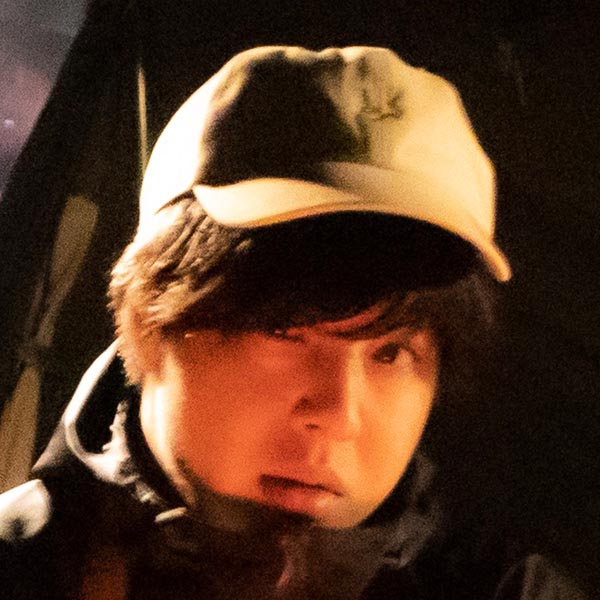 吉田
吉田
- ループバック機能が付いているので、マイクへ入力した音声に加えて、PCで流しているBGMや効果音を加えて配信することができる。
- ボリュームスライダーで直感的にマイクの音量を調節できる(親フラにすぐ対応できる)。
- 音量を自動で最適に調整するコンプレッサー機能がついている。
- リバーブエフェクトをかけることができる。
今回は「AT2035」の音をPCに入力するためにオーディオインターフェイスを紹介していますが、他にもエレキギターやキーボードなどの楽器の音をPCに入力するためにもオーディオインターフェイスは使用されます。
AT2035にオススメのマイクアーム
「AT2035」を設置するためにはマイクスタンドかマイクアームが必要になります。
オススメはマイクアームです。
卓上マイクスタンドを使用する場合、机の上にスタンドを置くことになるのでマウス・キーボード操作の邪魔になってしまいます。
邪魔にならないように手元から離して配置すると、今度はマイクが口元から離れてしまいます。
マイクが口元から離れてしまうと声を拾うために入力レベルを上げる必要があります。
その結果、環境音などのノイズをマイクに拾ってしまう原因となってしまいます。
環境音によるノイズを減らすために、また手元の操作を邪魔せずにマイクを口元に寄せるためにマイクアームが必要になります。
オススメのマイクアームについては、下の記事で詳細にレビューしているので是非読んでみてください。
AT2035にオススメのポップガード
マイクを口元に配置すると気になってくるのがポップノイズです。
ポップノイズをカットするには、ポップガードを使用します。
ポップノイズは、喋っている時に口から出る空気がマイクに当たることで発生します。
環境音によるノイズを減らすためには、マイクをなるべく口元に寄せるべきだと何度も書いていますが、そうすると今度はポップノイズが発生してしまいます。
そのため、今度はポップノイズを低減させるために対応が必要になってきます。
上記でリンクを貼っているポップガードは、「AT2035」にぴったりとはまるのでおすすめです。
Amazonの「AT2035」の商品ページでは、ポップガードを合わせ買いするセットもあるので、そちらもおすすめです。
AT2035にオススメのXLRケーブル
「AT2035」をオーディオインターフェイスに接続するにはXLRケーブルが必要になります。
おすすめは、「AT2035」と同じくaudio-technica製のXLRケーブルです。
上記で紹介しているマイクアーム「CLASSIC PRO/CDA10B」の場合は、アーム自体にXLRケーブルが付属しているため、追加の購入は必要ありません。
【audio-technica AT2035】の代わりに買うならコレがおすすめ
audio-technica AT2020
「AT20xx」シリーズの中で、エントリーモデルの立ち位置なのが「AT2020」です。
「AT2035」と異なる大きなポイントとしては以下があげられます。
- ショックマウントが付属していない
- 80Hzローカットフィルタースイッチが付いていない
- −10dB PADスイッチが付いていない
- 安い
ショックマウントは「AT2020」には付属していません。
ショックマウントは別途購入すると5千円くらいになるので、その金額分だけを考えても「AT2035」を購入することをおすすめします。
また、ローカットフィルターなどのスイッチもついていないです。
ローカットフィルターは、エアコンなどの低音ノイズを削減するのに活用できるため、是非「AT2035」を選びたいところです。
一点良い点としては、当たり前ですが、「AT2035」よりも「AT2020」の方がだいぶ安いことが挙げられます。
2021年2月時点で、Amazonでは税込み¥10,780で販売されています。
audio-technica AT2020USB+
オーディオインターフェイスを介せず、USB接続でマイクを直接PCに入力したい場合、AT2020のUSB版である「AT2020USB+」がおすすめです。
オーディオインターフェイス分の出費を抑えたい、お手軽にマイクを使用したい場合におすすめです。
音量調節は、マイク本体についているコントローラで行います。
(すこぶる使いづらそう。。。)
ヘッドホン出力端子もマイク本体についています。
値段は2021年2月時点で、Amazonで税込み¥16,136になります。
個人的にはちょっとお高いかな、と感じます。
この金額を払うなら、「AT2035」とオーディオインターフェイスを合わせて買った方がいいと思います。
Amazonのレビューで「環境音を拾いすぎる」とコメントがありますが、マイクを口元から離して、音量を取るためにレベルを上げ過ぎているのだと思います。
zoom会議などで必要に駆られ、マイクに疎い人がこの商品を購入し、取りあえずデスクに置いているのではないのか?と予想がつきます。
何度も書きますが、環境音のノイズを低減したいなら、マイクアームなどを使用してマイクをなるべく口の近くに配置しましょう。
まとめ
以上、「ゲーム実況やライブ配信、zoom会議から歌の収録にもオススメのコンデンサマイク」として「audio-technica AT2035」のレビューでした。
僕が実際に使用しているマイクとして、本気でおすすめできる商品です。
最後に今回の記事で紹介した商品を一覧で並べて終わりにします。